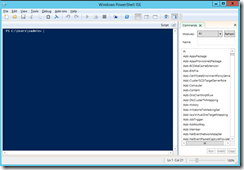Arquivo
Windows SmartScreen
Aplica-se: Windows 8 / Windows Server 2012
O Filtro SmartScreen ajuda a identificar sites de phishing e malware relatados e ajuda você a tomar decisões bem fundamentadas sobre downloads. O SmartScreen ajuda a protegê-lo de três maneiras:
-
Enquanto você navega pela Web, ele analisa as páginas e determina se elas apresentam características que possam ser consideradas suspeitas. Se encontrar páginas suspeitas, o SmartScreen exibirá uma página de aviso, dando a você a oportunidade de enviar comentários e sugerindo que você prossiga com cautela.
-
O SmartScreen verifica os sites visitados e os compara com uma lista dinâmica de sites de phishing e sites de softwares mal-intencionados relatados. Se encontrar uma correspondência, o SmartScreen exibirá um aviso notificando que o site foi bloqueado para a sua segurança.
-
O SmartScreen verifica os arquivos baixados da Web e os compara com uma lista de sites de softwares mal-intencionados relatados e programas conhecidos como não seguros. Se encontrar uma correspondência, o SmartScreen o avisará que o download foi bloqueado para a sua segurança. O SmartScreen também verifica os arquivos baixados comparando-os com uma lista de arquivos conhecidos e baixados por muitas pessoas que usam o Internet Explorer. Se o arquivo que você estiver baixando não constar dessa lista, o SmartScreen o avisará.
O SmartScreen é diferente do Bloqueador de Pop-ups?
Sim. O SmartScreen verifica se há ameaças à sua segurança nos sites que você visita e nos arquivos que baixa. O Bloqueador de Pop-ups limita a maioria dos pop-ups nos sites, os quais, geralmente, são anúncios e nem sempre são mal-intencionados.
Nas versões do Windows 8 e Windows Server 2012, o recurso de Windows SmartScreen funciona nativamente no sistema operacional diferente das versões anteriores através do browser Internet Explorer.
O Filtro do SmartScreen ajuda a combater essas ameaças com um conjunto de ferramentas sofisticadas:
-
Proteção antiphishing — para filtrar ameaças de sites impostores destinados a adquirir informações pessoais, como nomes de usuários, senhas e dados de cobrança.
-
Reputação de aplicativo — para remover todos os avisos desnecessários de arquivos conhecidos e mostrar avisos importantes para downloads de alto risco.
-
Proteção antimalware — para ajudar a impedir que softwares potencialmente perigosos se infiltrem no seu computador.
Obrigado pela leitura e até a próxima publicação.
Felipe Gabriel
MCP + MCDST + MCSA + MCTS
Microsoft Community Contributor Award
Blog: Felipegbass.wordpress.com
Twitter: @felipegbass
Administração remota via PowerShell / Windows Server 2012 R2
Aplica-se: Windows Server 2012 / Windows Server 2012 R2
Hoje vamos falar sobre o powershell ferramenta fundamental para todos que administram ambiente com Windows Server, vou demonstrar como administrar servidores através do PowerShell remoto, através da console PowerShell ISE.
Primeiro passo e acessar o PowerShell ISE, Run > Digite: powershell_ise.
Segundo passo é acessar remoto através do powershell, nsso exemplo iremos conectar ao servidor com fqdn “Ad1.contoso.local”, clicando em File > New Remote PowerShell Tab…
Clicando em conectar, séra solicitado as credencias do usuário, neste momento é necessario possuir permissões para conexão ao servidor, em nosso caso estamos utilizando usuário com menbro grupo Domain Admins, devido o Ad1.contoso.localm ser um Domain Controller.
Conectados remotamente ao servidor Ad1.contoso.local, podemos executar os comandos da mesma forma que local.
Neste tutorial demonstramos como conectar via PowerShell ISE remotamente entre servidores, esta dica e muito importante e pode ajudar muitas pessoas que possuem ambientes com muitos servidores onde a administração gasto muito tempo.
Obrigado pela leitura e até a próxima publicação.
Felipe Gabriel
MCP + MCDST + MCSA + MCTS
Microsoft Community Contributor Award
Blog: Felipegbass.wordpress.com
Twitter: @felipegbass